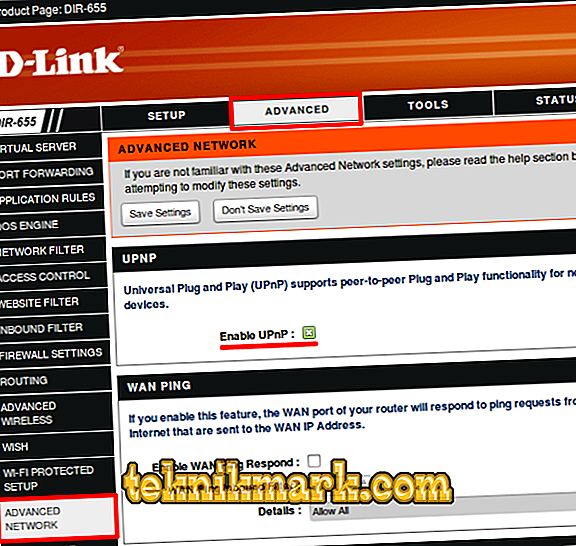Viele Menschen wissen, dass die TeamViewer-Anwendung praktisch der Standard unter den Programmen zur Fernsteuerung von Computern und anderen Geräten ist. Es ist für fast alle vorhandenen Plattformen und Betriebssysteme verfügbar und ermöglicht es Ihnen, Dateien problemlos zu übertragen oder sogar einen anderen Computer über das Internet vollständig zu verwalten, als ob er sich in Ihrer Nähe befindet, und Sie verwalten ihn direkt. Die einzige Voraussetzung für den vollständigen Betrieb des Softwarepakets ist die Verfügbarkeit einer funktionierenden Internetverbindung auf beiden Computern.

In den meisten Fällen arbeitet TeamViewer nahezu fehlerfrei. Beim Versuch, eine Verbindung zwischen Computern herzustellen, treten jedoch unter bestimmten ungünstigen Umständen verschiedene Fehler auf. Eine davon ist waitforconnectfailed, häufig zusammen mit einer Meldung, dass der Peer nicht mit dem Router verbunden ist. Was ist die Ursache für diesen Fehler? Was kann getan werden, um es loszuwerden und es in Zukunft zu vermeiden? Schauen wir uns die Antworten auf diese Fragen genauer an.
Wie funktioniert TeamViewer und was zeigt der Fehler waitforconnectfailed?
Wie bereits erwähnt, macht es TeamViewer sehr bequem, einen anderen Computer über das Internet zu steuern. Dazu müssen Sie jeweils ein Programm installieren und sicherstellen, dass das Internet ordnungsgemäß funktioniert. Außerdem muss der Benutzer, der Hilfe benötigt, seinem Partner eine spezielle neunstellige Kennung sowie ein vierstelliges Passwort geben. Anschließend muss die Person, die den Remotecomputer steuert, eine Kennung und ein Kennwort in die entsprechenden Felder eingeben. Anschließend stellt das Programm eine Verbindung zwischen den Computern her.
Auf den ersten Blick ist alles sehr einfach. Aber was macht das Programm zum Zeitpunkt der Verbindung? Wie wird die Verbindung hergestellt? Wir werden nicht auf zu tiefe technische Details eingehen und versuchen, dies sehr einfach zu erklären.
Nach dem Start verbindet sich jedes Programm mit dem TeamViewer-Server und wartet auf Ihre weiteren Aktionen. Sobald Sie die richtige ID und das richtige Kennwort eingeben, initiiert der Client eine Verbindung mit dem angeforderten Computer. Der Server stimmt mit den erforderlichen Informationen überein und leitet Sie in die richtige Richtung weiter. Wenn alles richtig funktioniert, wird eine Verbindung hergestellt. Normalerweise dauert es einige Sekunden.
Wenn die Verbindung aus irgendeinem Grund nicht hergestellt werden kann, tritt ein WaitforConnectFailed-Fehler auf. Was bedeutet es Einer der Clients wartet einfach nicht auf die Verbindung und unterbricht die Verbindung. Infolgedessen wird die Verbindung nicht hergestellt und es wird unmöglich, einen Remotecomputer zu steuern. Schauen wir uns die Gründe dafür an.
Fehlerursachen
Mögliche Ursachen für einen WaitforConnect-Fehler in TeamViewer:
- Der einfachste und banalste Grund ist die fehlerhafte Arbeit des Programms. Darüber hinaus können Probleme sowohl im Programm-Client selbst als auch auf dem TeamViewer-Server auftreten. Es ist äußerst selten, hat aber immer noch einen Platz zu sein.
- Internetverbindung unterbrochen. Wenn mindestens einer der Teilnehmer der Sitzung keinen Internetzugang hat, ist die Verbindung nicht möglich. Stellen Sie sicher, dass Sie und Ihr Partner keine derartigen Probleme haben.
- Probleme mit der Netzwerkausrüstung. Wenn keine Probleme mit der Verbindung selbst vorliegen, sollten Sie nach Problemen mit der Netzwerkausrüstung suchen, z. B. einem Router oder einer Netzwerkkarte. Am häufigsten tritt das Problem bei der Verwendung eines Routers auf. In den Foren kann nachverfolgt werden, dass häufig Probleme mit denselben Modellen auftreten.
- Ausfall des Betriebssystems. Wenn keine Hardwareprobleme vorliegen, liegt das Problem möglicherweise im Betriebssystem selbst, insbesondere wenn es sich um Windows handelt. Microsoft hat in letzter Zeit häufig Updates gesündigt, was zu einem instabilen Computerbetrieb führte.
Nachdem Sie herausgefunden haben, warum bei der Verwendung von TeamViewer ein Fehler beim Warten auf Verbindungsfehler auftreten kann, ziehen Sie mögliche Lösungen in Betracht. Einige der Möglichkeiten müssen helfen.
Behebung des Fehlers waitforconnectfailed
Starten Sie das Programm neu
Der erste Schritt ist der Versuch, das Programm neu zu starten. Es ist wünschenswert, dass diese Operation von jedem der Teilnehmer in der Kommunikationssitzung durchgeführt wird. Diese Aktion hilft der Anwendung, die aktuelle Sitzung zu beenden und beim Neustart eine erfolgreiche Verbindung zum Server und zum Remotecomputer herzustellen.

Starten Sie den Computer neu
Wenn der Neustart des Programms nicht geholfen hat, starten Sie den Computer neu. Manchmal kann es vorkommen, dass einige Dienste oder Systemdateien bei längerem Nicht-Ausschalten mit Fehlern arbeiten, was zu einem fehlerhaften Software-Betrieb führt. Im Allgemeinen können Sie mit dem Neustart des Betriebssystems viele Probleme bewältigen, einschließlich des Fehlers waitforconnectfailed.
Software-Update
Damit TeamViewer so korrekt wie möglich funktioniert, ist es wünschenswert, dass die Softwareversionen der einzelnen Benutzer übereinstimmen. Aufgrund der Tatsache, dass die Programmversionen unterschiedlich sind, kommt es häufig zu verschiedenen Funktionsstörungen. Um diesen Nachteil zu beseitigen, rufen Sie auf jedem Computer im Hauptmenü des Programms die Registerkarte „Hilfe“ auf und klicken Sie auf die Schaltfläche „Nach neuer Version suchen“. Wenn das Programm ein Update findet, bietet es an, es herunterzuladen und automatisch zu installieren, wenn Sie die Erlaubnis dazu erteilen.

Suchen Sie nach einer neuen Version von TeamViewer
Komplette Neuinstallation des Programms
Manchmal hilft ein normaler Neustart oder eine Aktualisierung nicht, und der Fehler "waitforconnectfailed" stört Sie weiterhin. In diesem Fall können Sie TeamViewer komplett neu installieren. Dafür:
- Entfernen Sie auf jedem Computer das Programm. Um ein garantiertes Ergebnis zu erzielen, ist es besser, spezielle Dienstprogramme zu verwenden, z. B. Revo Uninstaller oder Uninstall Tool. Der Vorteil von Spezialsoftware besteht darin, dass alle verbleibenden Dateien gelöscht und die Registrierung bereinigt werden kann, wodurch der Datei-Müll, den das Standard-Entfernungsprogramm nicht entfernen konnte, vollständig beseitigt wird.

Revo Uninstaller-Fenster
- Laden Sie von der offiziellen Website die TeamViewer-Installationsdatei herunter. Der Download erfolgt von dort, da immer die aktuelle Version verfügbar ist.
- Installieren Sie das Programm auf beiden Computern, indem Sie die gewünschten Einstellungen auswählen.
Starten Sie den Router neu
Wenn jemand einen Router verwendet, um auf das Internet zuzugreifen, liegt das Problem häufig darin. Starten Sie es einfach neu, um loszulegen. Wie kann man das machen? Schalten Sie den Strom für ungefähr eine halbe Minute aus und dann wieder ein.
Aktivieren Sie UPnP auf dem Router
Bei Verwendung mehrerer Geräte im Heimnetzwerk sowie für den korrekten Betrieb einiger Software, einschließlich TeamViewer, ist es praktisch erforderlich, dass der UPnP-Modus in den Einstellungen des Routers aktiviert wird. Dank dieses Modus müssen Sie keine Portnummer für verschiedene Software oder Geräte im Netzwerk manuell zuweisen, da der Router dies automatisch tut. Standardmäßig ist dieser Modus aktiviert, es schadet jedoch nicht, dies sicherzustellen. Geben Sie dazu über einen beliebigen Browser das Webinterface der Router-Einstellungen ein. Danach finden Sie je nach Gerätehersteller die entsprechende Einstellung unter folgenden Adressen:
- TAP-Link - "Weiterleiten" - "UPnP" - "Aktiviert".
- D-Link - "Erweitert" - "Erweiterte Netzwerkeinstellungen" - "UPnP aktivieren".
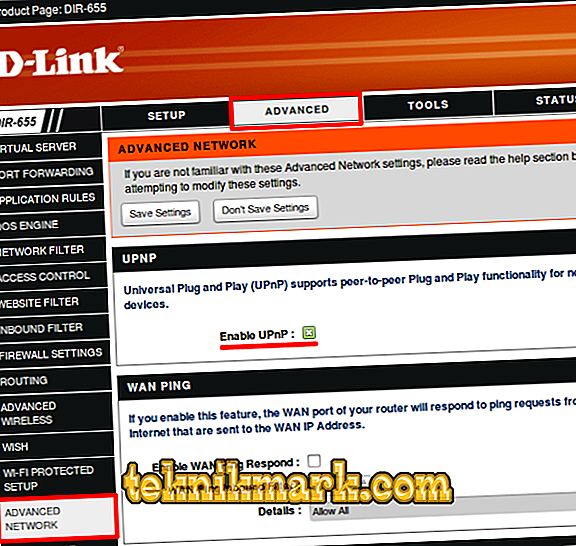
Aktivieren Sie UPnP auf dem D-Link-Router
- ASUS - "Internet" - "Verbindung" - "UPnP aktivieren" - "Ja".
Direkte Verbindung
Wenn Manipulationen am Router nicht zum Erfolg geführt haben, versuchen Sie, das Internet direkt mit der Netzwerkkarte eines Computers oder Laptops zu verbinden. Schließen Sie dazu das Kabel des Anbieters an den entsprechenden Anschluss Ihres Geräts an. Danach müssen Sie die entsprechenden Einstellungen in den Einstellungen der Netzwerkkarte vornehmen. Wie das geht, lesen Sie im Artikel "Wir verbinden das Internet mit einem Laptop: alle Möglichkeiten" auf unserer Website, oder wenden Sie sich an den technischen Support. Wenn das Internet auch bei einer direkten Verbindung nicht funktioniert, heißt das, dass es überhaupt nicht funktioniert, hinterlassen Sie eine Anfrage beim technischen Dienst des Anbieters.
Router-Einstellungen zurücksetzen
Wenn das Internet während einer Direktverbindung funktioniert, der Router umgangen wird und nicht verwendet wird, können Sie versuchen, die Router-Einstellungen zurückzusetzen. Normalerweise befindet sich das erforderliche Element im Bereich für erweiterte Einstellungen. Wenn Sie es nicht finden können, lesen Sie die Bedienungsanleitung, die im Kit enthalten ist.
Fazit
Fehler waitforconnectfailed bei der Verwendung von TeamViewer ist nicht sehr häufig. Aber auch erfahrene Anwender können nicht immer schnell damit umgehen. Wir hoffen, dass unser Rat Ihnen geholfen hat, dieses ärgerliche Problem zu lösen. Bitte geben Sie in den Kommentaren an, welche Tipps Ihnen geholfen haben.